في ظل الاستخدام المكثف للإنترنت بسبب أزمة كورونا ولجوء البعض للجلوس في المنازل، قررت جوجل اعتماد 480p لفيديوهات يوتيوب باعتبارها الجودة الافتراضية ولمن يريد تغييرها يجب أن يفعل ذلك يدويا لكل فيديو.
قبل ذلك كان الوضع الافتراضي أن يتم رفع دقة الفيديو تلقائيا بتحسن جودة اتصال الإنترنت (ما لم تفعل خيار ترشيد استهلاك البيانات الذي يبقي على الجودة منخفضة). فكيف إذن نضبط جودة افتراضية يتم تشغيل كل فيديو عليها مع العلم أن تطبيق يوتيوب لا يوفر هذا الإعداد.
الحل المثالي هو استخدام النسخة المعدلة من تطبيق يوتيوب الشهيرة باسم YouTube Vanced والتي تأتي بعدة مزايا إضافية منها القدرة على تعيين دقة افتراضية دون حاجة إلى إجراء روت.
1) تحميل YouTube Vanced وتثبيت MicroG
إذا كنت على نظام أندرويد قديم ابحث في الإعدادات عن خيار تثبيت التطبيقات من مصادر مجهولة أو غير معروفة وقم بتفعيله. وعلى الأنظمة الحديثة، ستوافق على هذا الإجراء أثناء التحميل.
يعتمد YouTube Vanced على تطبيق اسمه MicroG لجلب مزايا مثل حفظ دقة الفيديو الافتراضية، ولتحميل كليهما ادخل على الموقع vanced.app.
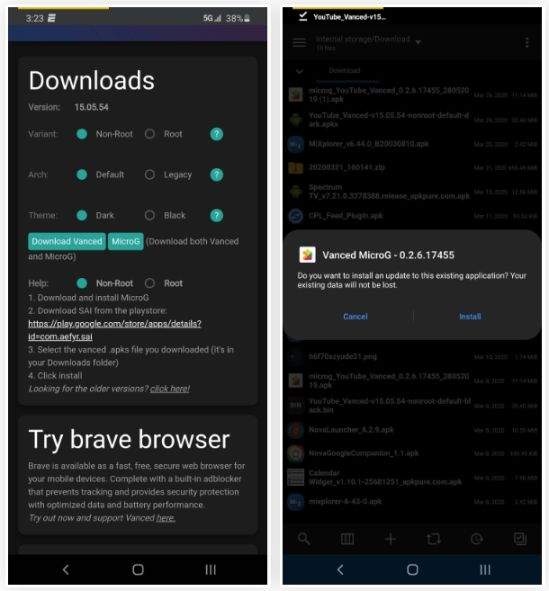
بعد الدخول على الموقع، دع كل الخيارات المحددة كما هي وانقر على زر Download Vanced ثم MicroG. وبعد انتهاء التحميل، ادخل على تطبيق الملفات على هاتفك ثم انقر على ملف MicroG APK ثم اختر التثبيت، أو قم بتثبيت التطبيق مباشرة من المتصفح إذا أمكن.
2) تثبيت YouTube Vanced
إذا حاولت تثبيت APK ملف YouTube Vanced المثبت مسبقا لن يعمل، حيث يشترط تثبيت تطبيق (Split APKs Installer (SAIمن جوجل بلاي.
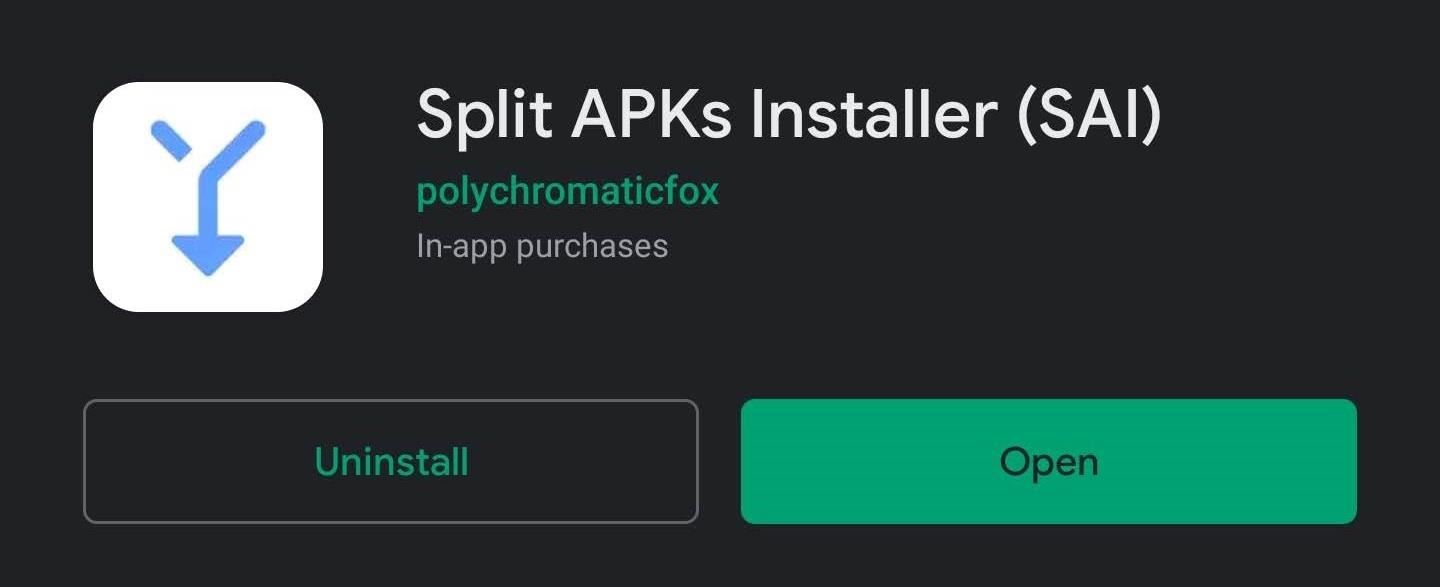
بعد تحميل SAI، قم بفتحه واختر تثبيت Install APKs ثم توجه إلى ملف التحميلات واختر ملف YouTube Vanced الذي قمت بتحميله في خطوة 1، وحينها ستظهر نافذة تسألك عن إتمام عملية التثبيت، قم بالتأكيد.
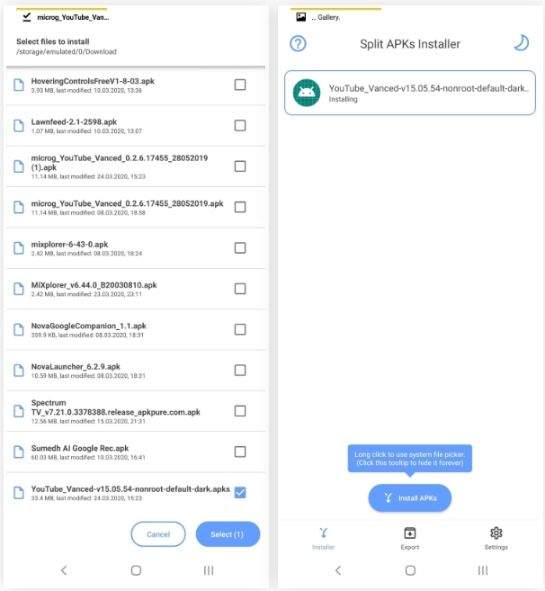
بعد إتمام تثبيت YouTube Vanced وفتحه ستجده مجرد نسخة طبق الأصل من تطبيق يوتيوب، ويمكنك تسجيل الدخول للتطبيق بحسابك، لكنك لست مضطرا لفعل ذلك من أجل مشاهدة الفيديوهات. وأعلم أن جوجل قد تعتبر أصحاب الحسابات المسجلة في حالة اختراق لشروط الاستخدام وتقرر حذفها.
3) تغيير دقة الفيديو الافتراضي
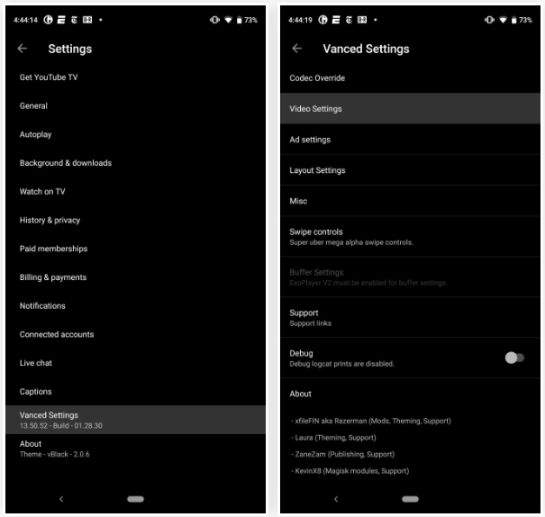
الآن افتح تطبيق YouTube Vanced وانقر على صورة البروفايل في الركن العلوي ثم ادخل على الإعدادات ثم الإعدادات الخاصة بالتطبيق تحت اسم Vanced Settings واختر إعدادات الفيديو Video Settings.
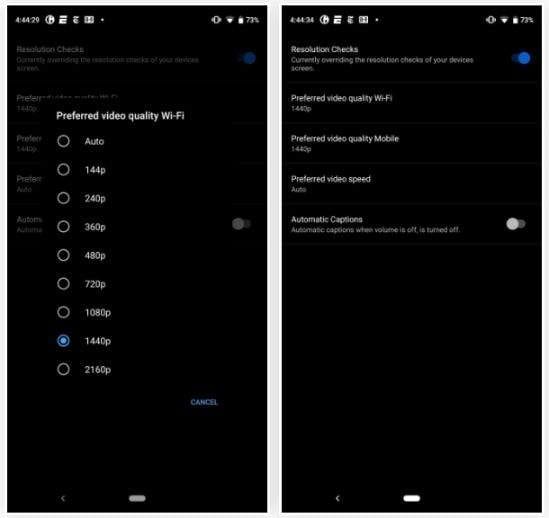
ستجد بعد ذلك خيارا لتعيين دقة افتراضية أثناء استخدام الواي فاي، وخيارا آخر لتعيين دقة افتراضية أثناء استخدام بيانات الإنترنت. وبعد ضبط الإعدادات يمكنك الرجوع للشاشة الرئيسية والاستمتاع بمشاهدة الفيديوهات بالدقة المفضلة، مع العلم أن الفيديوهات يجب أن تدعم الدقة المفضلة كي يتم تشغيلها بها.


